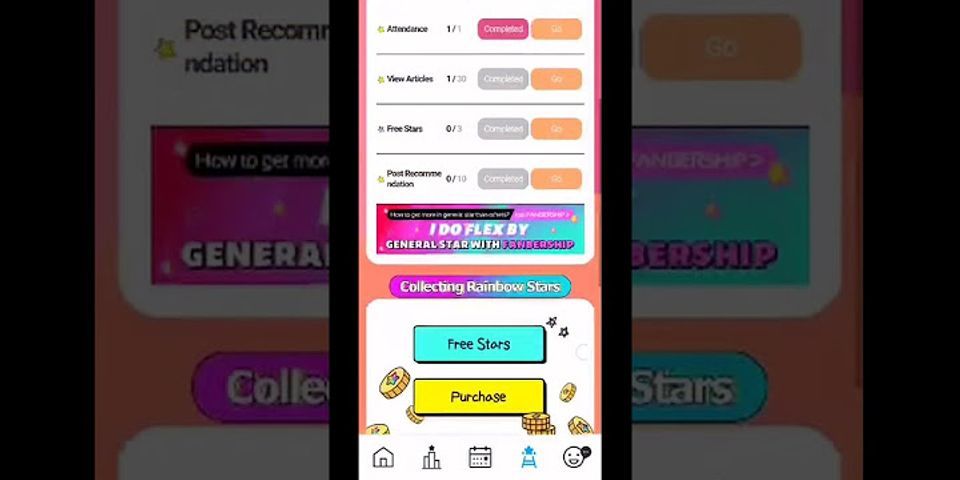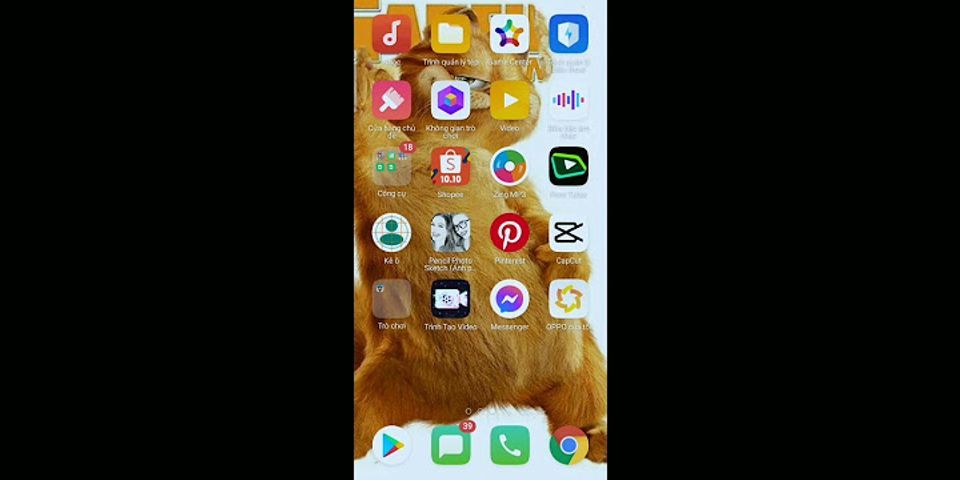3 cách copy, lấy chữ từ trong hình ảnh ra thành văn bản cực đơn giảnXuân Vượng Lương 26/09/2021 Show
Bạn có đang gặp tình trạng mất quá nhiều thời gian để đánh lại văn bản từ hình ảnh hay không? Nếu có thì bài viết về 3 cách copy, lấy chữ từ trong hình ảnh ra thành văn bản này sẽ giải quyết vấn đề này một cách đơn giản.Lợi ích khi chuyển hình ảnh sang văn bản - Rút ngắn thời gian làm việc khi phải nhập lại văn bản từ ảnh. - Giúp bạn có thể làm việc hiệu quả hơn. 1. Sử dụng Google DriveGoogle Drive là công cụ vô cùng hữu ích và quen thuộc nhưng lại ít ai biết đến khả năng chuyển đổi văn bản từ dạng hình ảnh sang ký tự. Các bước để thực hiện khá đơn giản như sau: Hướng dẫn nhanh: Truy cập vào Google Drive và đăng nhập tài khoản > Chọn Mới tại giao diện chính > Tải tệp lên > Mở ảnh tải lên bằng Google Tài liệu. - Bước 1: Truy cập vào drive cá nhân.  - Bước 2: Tại Drive của Tôi > Nhấn nút Tải tệp lên.  - Bước 3: Chọn hình ảnh muốn chuyển đổi văn bản thành kí tự > Chọn Open.  - Bước 4: Click chuột phải vào hình ảnh vừa tải lên > Chọn Mở bằng > Click chọn Google Tài liệu.  - Bước 5: Tiến hành copy đoạn văn bản hiển thị ở phần phía dưới hình ảnh văn bản gốc.  2. Sử dụng OneNoteSau Drive, One Note là công cụ được sử dụng phổ biến với chức năng chuyển đổi hình ảnh thành kí tự một cách đơn giản. Để dùng OneNote hãy thực hiện các bước sau: Lưu ý: Nếu máy bạn đang xài một bộ Office khác thì sẽ xảy ra tình trạng xung đột khi tải và việc cài đặt sẽ không được hoàn tất. Yêu cầu bạn phải gỡ bộ Office đang sử dụng trong máy thì mới có thể tải OneNote được. Hướng dẫn nhanh: Chèn hình ảnh > Sao văn bản từ hình ảnh > Dán nội dung cần trích xuất. - Bước 1: Truy cập vào OneNote trên máy tính bằng thanh Tìm kiếm.  - Bước 2: Từ Insert > chọn Pictures.  - Bước 3: Chọn hình ảnh muốn chuyển đổi.  - Bước 4: Nhấp chuột phải vào hình ảnh > Chọn Copy text from picture > Chọn dấu + để mở tab mới.  - Bước 5: Dùng tổ hợp phím Ctrl + V để dán lại văn bản.  3. Sử dụng công cụ OCR onlineCách khác để copy, lấy chữ từ trong hình ảnh là bằng phần mềm OCR. Bạn có thể tải phần mềm OCR hoặc truy cập trực tiếp vào website để sử dụng. Tuy nhiên, để nhanh chóng và tiện lợi hãy sử dụng phần mềm online. Hướng dẫn nhanh: Truy cập OCR > Tải hình ảnh > Chọn kiểu chuyển đổi > Download file. - Bước 1: Truy cập vào trang web OCR bằng link https://www.onlineocr.net/ > Chọn Select file.  - Bước 2: Tải lên hình ảnh muốn chuyển thành văn bản.  - Bước 3: Sau khi hình ảnh được tải lên, hãy thiết lập ngôn ngữ và chọn định dạng file mong muốn > Chọn Convert để chuyển đổi.  - Bước 4: Click chọn Download Output File để tải xuống đoạn văn bản. 
Xem thêm:
Với 3 cách copy, lấy chữ từ trong hình ảnh ra thành văn bản trong bài viết vừa rồi, hy vọng bạn có thể thực hiện thao tác này một cách đơn giản và dễ dàng hơn.
175.143 lượt xem |